Cómo desinstalar un programa en Windows 11/10
Durante un período de tiempo, es posible que haya instalado varios programas o software en su computadora con Windows 11 o Windows 10. Y también puede ocurrir que algunos de los programas hayan sido desinstalados sin tu conocimiento. Es, por tanto, una buena idea echar un vistazo a los programas que puedan haber sido instalados en tu ordenador y borrar, eliminar o desinstalar los programas(delete, remove or uninstall the programs) que no quieras.
Cómo desinstalar un programa en Windows 11/10
Desinstalar el programa o la aplicación a través de la configuración de Windows(Windows Settings)

Puede desinstalar programas y aplicaciones mediante el panel de Windows 11/10 Settings
- Configuración abierta
- Seleccione Aplicaciones > Aplicaciones y características
- Seleccione la aplicación que desea desinstalar
- Haga clic(Click) en el botón Desinstalar(Uninstall) que aparece.
Eso es todo. ¡ Windows habrá desinstalado el programa o la aplicación!
En Windows10 , la configuración se ve así:
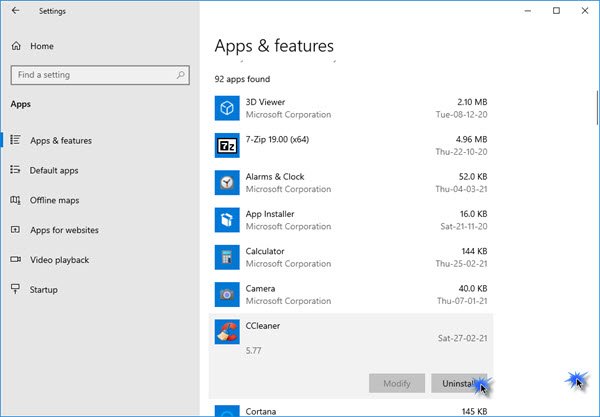
Lea(Read) : Cómo desinstalar programas y aplicaciones de forma masiva(How to Bulk Uninstall Programs and Apps) .
Desinstalar un programa(Program) usando el Panel de control(Control Panel)
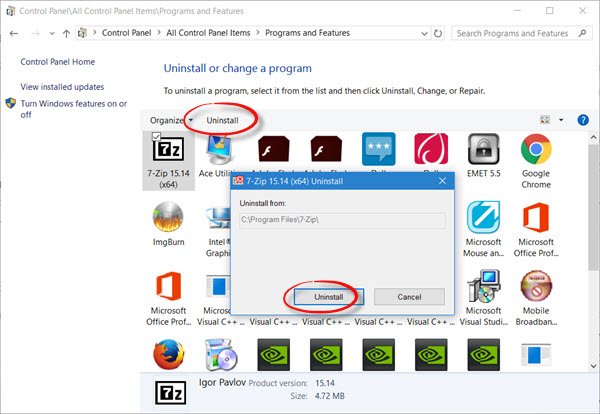
Para desinstalar un programa usando el Panel(Control Panel) de Control en Windows 11/10/8/7 , hay que realizar los siguientes pasos:
- Abrir panel de control
- Abra el subprograma Programas y características
- Localiza el programa que deseas desinstalar
- Haga doble clic en él para desinstalarlo.
Veamos el procedimiento en detalle.
Busque Panel(Control Panel) de control en Iniciar búsqueda(Start Search) y selecciónelo para abrirlo.
Ahora busque Programas y características(Programs and Features) y haga clic en él para abrir el subprograma que le permite desinstalar o cambiar un programa(Uninstall or change a program) .
Localice el programa que desea desinstalar y haga doble clic en él.
Se le pedirá confirmación. Confirme(Confirm) presionando el botón Desinstalar(Uninstall) y comenzará el proceso de desinstalación.
También puede hacer clic con el botón derecho en el icono y seleccionar Desinstalar(Uninstall) en el menú contextual que aparece, o simplemente puede seleccionar el icono del programa y hacer clic en el enlace Desinstalar .(Uninstall)
Si el programa ofrece esta opción, también se le puede ofrecer un enlace para cambiar(Change) o reparar(Repair) el programa.
Una vez que se complete el proceso de eliminación, recibirá una confirmación. También se le puede pedir que reinicie su computadora(restart your computer) para completar el proceso de desinstalación. hazlo
¿Cómo desinstalo completamente un programa en Windows ?
Si está un poco familiarizado con el funcionamiento de Windows , además, después de haber desinstalado la aplicación o el programa a través de Configuración(Settings) o Panel de control(Control) , puede hacer lo siguiente para desinstalar completamente los programas:
- Verifique la carpeta Programas(Programs) donde se instaló el programa y elimine la carpeta de programas desinstalados si aún la encuentra allí.
- También puede Mostrar archivos ocultos a(Show hidden files) través de las Opciones del Explorador(File Explorer Options) de archivos y buscar el nombre de los programas desinstalados. Digamos(Say) que desinstaló McAfee , luego busque McAfee y elimine todas las carpetas y archivos que puedan encontrarse.
- Haz lo mismo en el Registro de Windows(Windows Registry) . Cree un punto de restauración del sistema y ejecute regedit , presione Ctrl+F y busque McAfee . Eliminar(Delete) las claves encontradas. Haga esto sólo si está familiarizado con el trabajo con el Registro(Registry) .
Si por alguna razón no puede desinstalar programas , puede encontrar útiles los siguientes enlaces:(If for some reason you are unable to uninstall programs, you may find the following links helpful:)
- Desinstale aplicaciones con un botón Desinstalar atenuado en Configuración(Uninstall apps with a greyed-out Uninstall button in Settings) .
- Desinstalar un programa usando el símbolo del sistema(Uninstall a program using Command Prompt)
- Desinstalar programas que no aparecen en el Panel de control
- Cómo desinstalar programas en modo seguro(How to uninstall programs in Safe Mode)
- Desinstalar programas usando el Registro
- Free Uninstallers for Windows 11/10 .
Related posts
Cómo desinstalar un programa usando Command Prompt en Windows 10
Cómo desinstalar Avast antivirus de Windows 11/10
Cómo Install & Uninstall programs en Safe Mode en Windows 10
Cómo instalar y Uninstall Languages en Windows 11/10
Cómo instalar o desinstalar Microsoft Store Apps en Windows 10
Best gratis Timetable software para Windows 11/10
CPU no se está ejecutando en la speed or capacity completa en Windows 11/10
Las configuraciones de sincronización de Windows 10 no funcionan en gris
Cómo mostrar Details pane en File Explorer en Windows 10
Cómo corregir Disk Signature Collision problem en Windows 10
¿Qué es el Windows.edb file en Windows 10?
Fix Crypt32.dll no se ha encontrado o faltante error en Windows 11/10
¿Qué se registra este Program para Restart ¿En Windows 11/10?
Taskbar Notificaciones que no se muestran en Windows 10
Cómo habilitar o Disable Archive Apps feature en Windows 10
Microsoft Edge Browser Tips and Tricks para Windows 10
Cómo usar Alarms and Clocks app de Windows 10
Habilitar Network Connections mientras está en Modern Standby en Windows 10
Cómo cambiar el valor predeterminado Webcam en la computadora Windows 10
Cómo comprobar el Shutdown and Startup Log en Windows 10
